Page 1
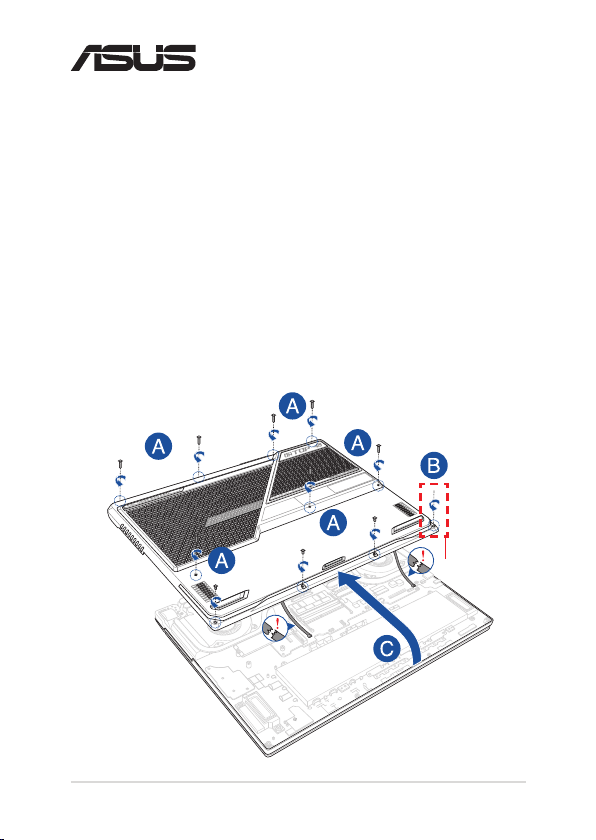
S17026
Guía de actualización
Retirada de la tapa del compartimento
A. Quite el/los tornillo(s) de la tapa del compartimento del equipo
portátil.
B. Aoje el Tornillo sin retirarlo de la tapa.
C. Para evitar tirar de los cables conectados y provocar daños
en los mismos, levante ligeramente la cubierta para dejar el
compartimento al descubierto sin quitarla completamente.
Tornillo
Guía de actualización del equipo portátil
1
Page 2
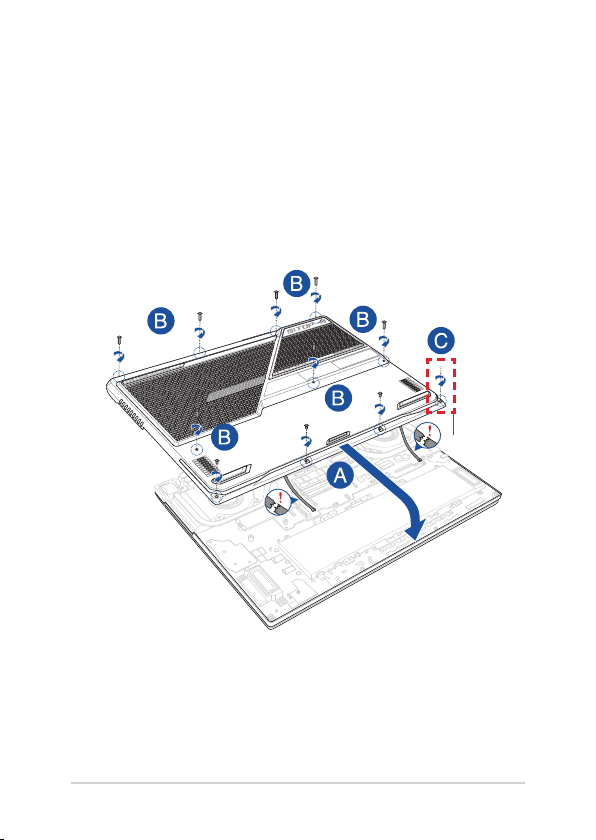
Para volver a acoplar la tapa del compartimento:
A. Alinee y vuelva a acoplar la tapa del compartimento.
B. Asegure la tapa con el/los tornillo(s) que quitó anteriormente.
C. Apriete el Tornillo.
Tornillo
2
Guía de actualización del equipo portátil
Page 3
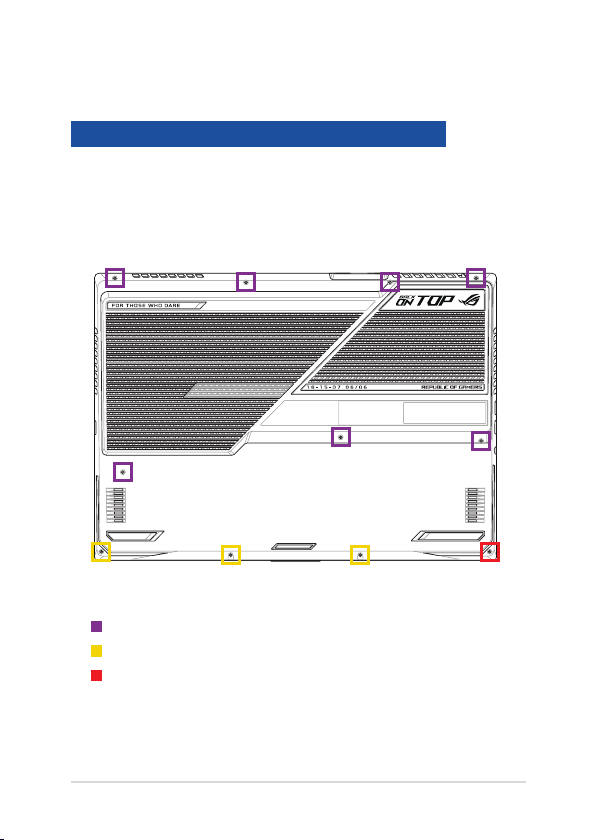
Mapa de tornillos de la cubierta
G733QSA G733QS G733QR G733QM G743QS G743QR
G743QM G713QR G713QM G713IR G713IM GL743QR
GL743QM GL743IR GL743IM PX713QR PX713QM PX713IR
PX713IM
M2.5 X 12 (7 uds.)
M2.5 X 6 (3 uds.)
M2.5 X 7 (1 ud. tornillo)
Modelo
Guía de actualización del equipo portátil
3
Page 4

G713QC G713QE G713QH G713IC G713IE G713IH
GL743QC GL743QE GL743QH GL743IC GL743IE GL743IH
PX713QC PX713QE PX713QH PX713IC PX713IE PX713IH
M2.5 X 9 (7 uds.)
M2.5 X 4.5 (3 unidades)
M2.5 X 5 (1 ud. tornillo)
Modelo
4
Guía de actualización del equipo portátil
Page 5

Instalación de un módulo RAM
Puede ampliar la capacidad de memoria de su equipo portátil
instalando un módulo RAM (memoria de acceso aleatorio) en el
compartimento de módulos de memoria. Los pasos siguientes le
muestran cómo instalar un módulo RAM en el equipo portátil:
¡ADVERTENCIA! Desconecte todos los periféricos del equipo, cualquier
línea telefónica o de telecomunicaciones y los conectores de alimentación
(tales como alimentación externa, batería, etc.) antes de retirar la tapa del
compartimento.
¡IMPORTANTE! Visite un centro de servicio técnico autorizado para
obtener más información sobre módulos RAM para el equipo portátil.
Compre solo módulos RAM en puntos de venta autorizados de este
equipo portátil para garantizar la máxima compatibilidad y abilidad.
NOTA:
• La apariencia de la vista inferior del equipo portátil y del módulo
RAM puede variar en función del modelo, pero la instalación del
módulo no cambia.
• Es recomendable instalar el módulo RAM bajo la supervisión de un
profesional. También puede visitar un centro de servicio autorizado
para obtener ayuda.
Guía de actualización del equipo portátil
5
Page 6

A. Quite la tapa del compartimento.
NOTA: Para obtener más información, consulte la sección Quitar la tapa
del compartimento de este manual.
B. Alinee e inserte el módulo RAM en su ranura.
C. Empuje el módulo RAM hacia abajo hasta que quede encajado en
su lugar (escuchará un chasquido).
ángulo de 30°
muescas
6
Guía de actualización del equipo portátil
Page 7

Instalar una tarjeta M.2
Consulte los pasos siguientes cuando instale una tarjeta M.2 compatible
en el equipo portátil:
¡IMPORTANTE! Adquiera su tarjeta M.2 en puntos de venta autorizados
de este equipo portátil para garantizar la máxima compatibilidad y
abilidad.
¡ADVERTENCIA! Desconecte todos los periféricos del equipo, cualquier
línea telefónica o de telecomunicaciones y los conectores de alimentación
(tales como alimentación externa, batería, etc.) antes de retirar la tapa del
compartimento.
NOTA:
• La apariencia de la vista inferior del equipo portátil y de la tarjeta M.2
puede variar en función del modelo, pero la instalación del módulo
no cambia.
• Es recomendable que instale la tarjeta M.2 bajo la supervisión de un
profesional. También puede visitar un centro de servicio autorizado
para obtener ayuda.
• La ranura M.2 2280 no admite unidades de estado sólido (SSD) SATA
M.2.
Guía de actualización del equipo portátil
7
Page 8

A. Quite la tapa del compartimento.
NOTA: Para obtener más información, consulte la sección Quitar la tapa
del compartimento de este manual.
B. Alinee e inserte la tarjeta M.2 en su ranura para módulos de
tarjeta.
C. Fije la tarjeta M.2 en su lugar utilizando el/los tornillo(s)
incluido(s).
8
Guía de actualización del equipo portátil
